苹果台式电脑如何调节屏幕亮度 苹果台式电脑调屏幕亮度的方法
更新时间:2023-11-08 14:03:45作者:yang
苹果台式电脑如何调节屏幕亮度,苹果台式电脑作为一款备受欢迎的高性能电脑,其屏幕亮度调节功能备受用户关注,在使用过程中,合适的屏幕亮度不仅可以提升视觉体验,还有助于保护眼睛健康。那么如何调节苹果台式电脑的屏幕亮度呢?在接下来的文章中,将为大家详细介绍苹果台式电脑调节屏幕亮度的方法,帮助大家更好地掌握这一功能。无论是白天还是夜晚,无论是工作还是娱乐,我们都可以根据自己的需求合理调节屏幕亮度,享受更加舒适的使用体验。
具体步骤:
1.点击启动台
打开电脑上的启动台。
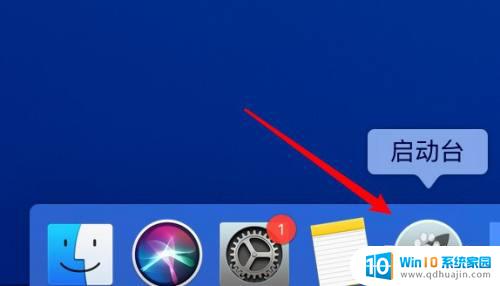
2.点击系统偏好设置
点击打开系统偏好设置。

3.点击显示器
点击打开显示器。
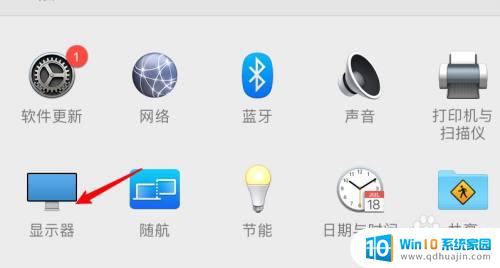
4.点击显示器栏
点击上方的显示器选项。
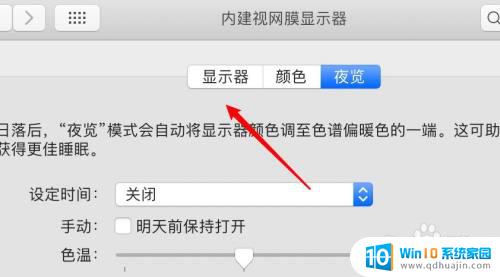
5.调整亮度
滑动滑块调整亮度即可。
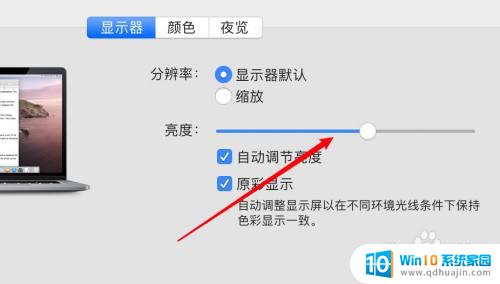
以上是苹果台式电脑如何调节屏幕亮度的全部内容,如果您遇到了相同的问题,可以参考本文中介绍的步骤进行修复,希望本文能对您有所帮助。
苹果台式电脑如何调节屏幕亮度 苹果台式电脑调屏幕亮度的方法相关教程
热门推荐
电脑教程推荐
win10系统推荐
- 1 萝卜家园ghost win10 64位家庭版镜像下载v2023.04
- 2 技术员联盟ghost win10 32位旗舰安装版下载v2023.04
- 3 深度技术ghost win10 64位官方免激活版下载v2023.04
- 4 番茄花园ghost win10 32位稳定安全版本下载v2023.04
- 5 戴尔笔记本ghost win10 64位原版精简版下载v2023.04
- 6 深度极速ghost win10 64位永久激活正式版下载v2023.04
- 7 惠普笔记本ghost win10 64位稳定家庭版下载v2023.04
- 8 电脑公司ghost win10 32位稳定原版下载v2023.04
- 9 番茄花园ghost win10 64位官方正式版下载v2023.04
- 10 风林火山ghost win10 64位免费专业版下载v2023.04